Comment ajouter un champ de formule défini par l'utilisateur dans le dossier Boîte de réception d'Outlook ?
Normalement, vous pouvez facilement obtenir l’heure de réception des emails dans un dossier de messagerie dans Outlook. Mais avez-vous déjà essayé d'afficher l'heure de réception avec « x jours auparavant », comme reçu il y a 3 jours ? Cet article vous guidera pour ajouter un champ de formule défini par l'utilisateur dans la Boîte de réception afin de réaliser cela.
Ajouter un champ de formule défini par l'utilisateur dans le dossier Boîte de réception d'Outlook
- Améliorez votre productivité email grâce à la technologie IA, vous permettant de répondre rapidement aux emails, de rédiger de nouveaux messages, de traduire des emails, et plus encore.
- Automatisez l'envoi d'emails avec CC/BCC automatique, Transfert automatique selon des règles ; envoyez une Réponse automatique (Hors du bureau) sans nécessiter un serveur Exchange...
- Recevez des rappels comme Demander lors de la réponse à un email avec moi en copie cachée (CCi) lorsque vous êtes dans la liste BCC, et Rappel en cas de pièces jointes manquantes pour les pièces jointes oubliées...
- Améliorez l'efficacité des emails avec Répondre (à tous) Avec Pièces jointes, Ajout automatique de Salutation ou Date & Heure dans la signature ou l'objet, Répondre à plusieurs emails...
- Rationalisez l'envoi d'emails avec Rappeler les emails, Outils de pièces jointes (Compresser toutes les pièces jointes, Enregistrer automatiquement toutes les pièces jointes...), Supprimer les doublons, et Rapport rapide...
Ajouter un champ de formule défini par l'utilisateur dans le dossier Boîte de réception d'Outlook
Pour calculer depuis combien de temps vous avez reçu des emails dans la Boîte de réception, veuillez ajouter un champ de formule défini par l'utilisateur en suivant les étapes suivantes :
1. Cliquez pour ouvrir le dossier Boîte de réception, puis cliquez sur Affichage > Ajouter des colonnes. Voir capture d'écran :
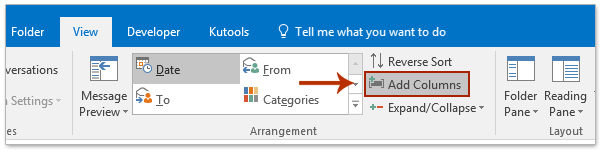
2. Dans la boîte de dialogue Colonnes à afficher, veuillez cliquer sur le bouton Nouvelle colonne. Voir capture d'écran :
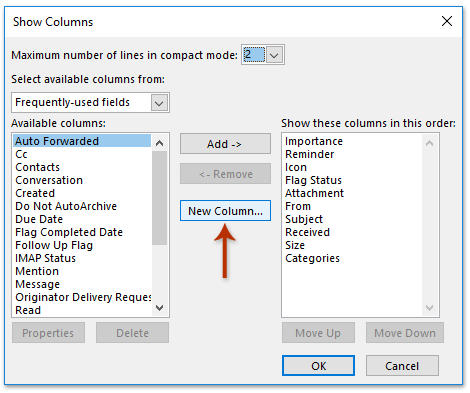
3. Dans la boîte de dialogue Nouvelle colonne qui apparaît, veuillez (1) nommer la nouvelle colonne dans la zone Nom, (2) sélectionner Formule dans la liste déroulante Type, (3) cliquer sur le bouton Modifier ; (4) taper la formule suivante dans la boîte de dialogue Champ de formule, (5) et enfin cliquer successivement sur les boutons OK . Voir capture d'écran :
DateValue (Now())-DateValue ([Heure de réception]) & " jour(s) auparavant"

Remarques:
(1) Vous pouvez coller la formule dans la Formule zone de la boîte de dialogue Nouvelle colonne directement ;
(2) Vous pouvez trouver de nombreuses formules Outlook dans la Fonction liste déroulante dans la boîte de dialogue Champ de formule. Voir capture d'écran :
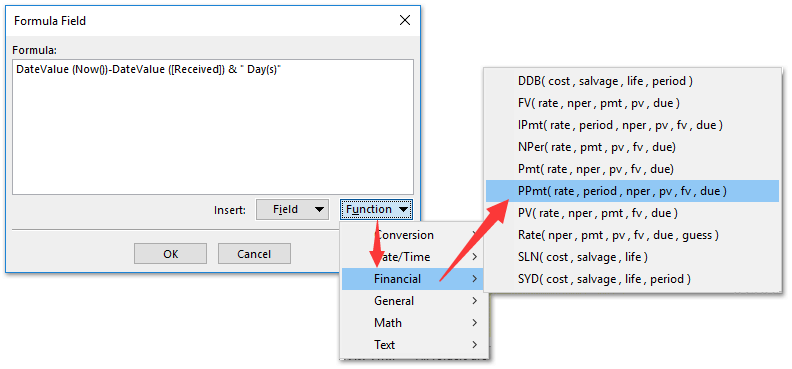
4. Maintenant, vous revenez à la boîte de dialogue Colonnes à afficher, veuillez garder la nouvelle colonne de formule sélectionnée dans la liste des colonnes à afficher dans cet ordre, cliquez sur les boutons Déplacer vers le haut ou Déplacer vers le bas pour ajuster son ordre, puis cliquez sur le bouton OK.
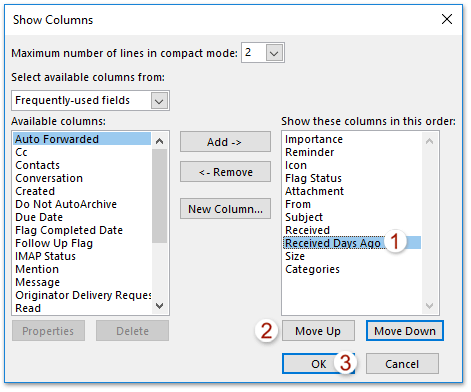
5. Poursuivez en désactivant le Volet de lecture en cliquant sur Affichage > Volet de lecture > Désactivé. Voir capture d'écran :
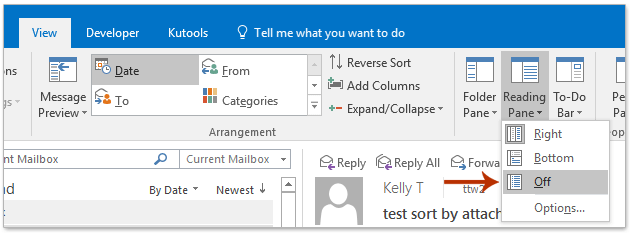
Jusqu'à présent, le champ de formule défini par l'utilisateur spécifié a été ajouté dans le dossier Boîte de réception et affiche l'heure de réception comme x jours auparavant. Voir capture d'écran :

Articles connexes
Exporter avec des champs personnalisés dans Outlook
Supprimer ou effacer les formulaires personnalisés créés dans Outlook
Meilleurs outils de productivité pour Office
Dernière nouvelle : Kutools pour Outlook lance sa version gratuite !
Découvrez le tout nouveau Kutools pour Outlook avec plus de100 fonctionnalités incroyables ! Cliquez pour télécharger dès maintenant !
📧 Automatisation des E-mails : Réponse automatique (disponible pour POP et IMAP) / Programmer l’envoi d’un e-mail / CC/BCC automatique par règle lors de l’envoi / Transfert automatique (règle avancée) / Ajouter automatiquement une salutation / Diviser automatiquement les e-mails multi-destinataires en messages individuels ...
📨 Gestion des E-mails : Rappeler lemail / Bloquer les e-mails frauduleux par objet et autres critères / Supprimer les doublons / Recherche Avancée / Organiser les dossiers ...
📁 Pièces jointes Pro : Enregistrement en lot / Détachement en lot / Compression en lot / Enregistrer automatiquement / Détachement automatique / Compression automatique ...
🌟 Interface magique : 😊Plus d’emojis élégants et amusants / Vous rappelle lorsque des e-mails importants arrivent / Réduire Outlook au lieu de fermer ...
👍 Fonctions en un clic : Répondre à tous avec pièces jointes / E-mails anti-phishing / 🕘Afficher le fuseau horaire de l’expéditeur ...
👩🏼🤝👩🏻 Contacts & Calendrier : Ajouter en lot des contacts à partir des e-mails sélectionnés / Diviser un groupe de contacts en groupes individuels / Supprimer le rappel d’anniversaire ...
Utilisez Kutools dans votre langue préférée – prend en charge l’Anglais, l’Espagnol, l’Allemand, le Français, le Chinois et plus de40 autres !


🚀 Téléchargement en un clic — Obtenez tous les compléments Office
Recommandé vivement : Kutools pour Office (5-en-1)
Un clic pour télécharger cinq installateurs en une seule fois — Kutools pour Excel, Outlook, Word, PowerPoint et Office Tab Pro. Cliquez pour télécharger dès maintenant !
- ✅ Praticité en un clic : téléchargez les cinq packages d’installation en une seule action.
- 🚀 Prêt pour toutes les tâches Office : installez les compléments dont vous avez besoin, quand vous en avez besoin.
- 🧰 Inclus : Kutools pour Excel / Kutools pour Outlook / Kutools pour Word / Office Tab Pro / Kutools pour PowerPoint